win8怎么样,小猪教您win8怎么取消开机密码
- 时间:2018年02月08日 13:59:23 来源:魔法猪系统重装大师官网 人气:12299
开机登陆密码给我们带来安全的同时也给我们带来了一些麻烦,就是每次开机的时候都要输入密码才可以进入系统里面。有使用Win8系统的用户反应,想要取消开机登录密码,该怎么去取消win8的开机密码呢?为此,小编就给大家带来了win8取消开机密码的方法了。
不少初次使用Win8的朋友会遇到一些不便,比如每次开机都需要输入开机密码,对于很多朋友来说,Win8默认开机需要输入密码,这样会很浪费时间,有用户想要取消这个设置,那么win8取消开机密码呢?下面,小编就给大家分享win8取消开机密码的方法了。
win8怎么取消开机密码
首先进入Win8桌面界面,找到Win8搜索功能,方法是将鼠标移动到桌面最右端边角,从上部往下依然,之后即可找到搜索功能,然后在搜索框中输入"netplwiz"找到用户账号。
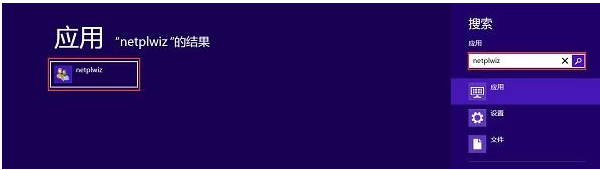
win8载图1
点击左侧找到的"netplwiz”,设置入口即可找到Win8用户账号设置。
进入Win8账号设置后,首先将“使用本计算机,用户必须输入用户名和密码(E)”前面的“勾”去掉。
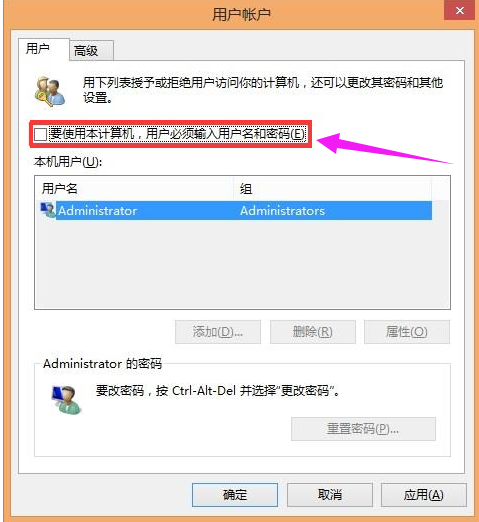
开机密码载图2
然后再点击底部的“确定”会弹出设置自动登录的账号与密码,将之前系统已经拥有的登录账号与密码填写进入即可。
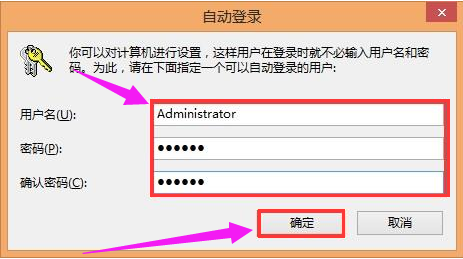
密码载图3
点击“确定”按钮之后开启电脑就不需要输入密码了,而是直接登录进入操作界面
以上就是win8取消开机密码的方法了。
开机密码,win8,密码,取消密码








